
- •Введение
- •Занятие 1.
- •Знакомство с NetCracker Professional
- •Занятие 2
- •Использование анимации
- •Занятие 3
- •Создание нового проекта в NetCracker Professional
- •Занятие 4
- •Создание многоуровневых сетевых проектов
- •Занятие 5
- •Использование статистики
- •Занятие 6
- •Модификация базы данных и поиск в ней
- •Занятие 7
- •Использование Автопоиска
- •Методика построения проекта сети
- •Порядок выполнения задания
- •Варианты заданий
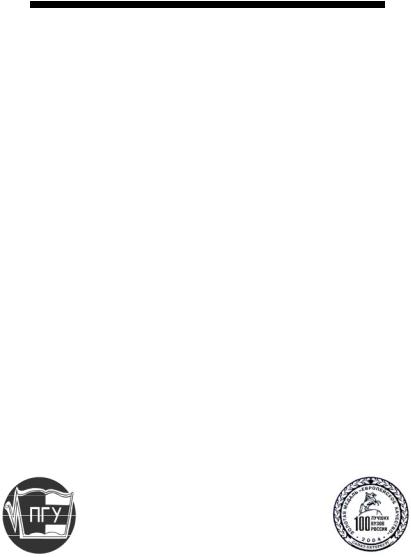
ФЕДЕРАЛЬНОЕ АГЕНТСТВО ПО ОБРАЗОВАНИЮ
Государственное образовательное учреждение высшего профессионального образования
«Пензенский государственный университет»
МОДЕЛИРОВАНИЕСЕТЕЙЭВМ
Учебно-методическоепособие
Издательство Пензенского государственного
университета Пенза 2007
УДК 683.3 Б93
Р е ц е н з е н т ы: Заведующий кафедрой
«Вычислительные системы и моделирование»
Пензенского государственного педагогического университета имени В. Г. Белинского
В. И. Горбаченко
Старший научный сотрудник, ОАО “НПП “Рубин” В. А. Михайлов
Бутаев М.М.
Моделирование сетей ЭВМ: учеб.-метод. пособие / М.М. Бутаев, Н.Н. Коннов.
– Пенза: Изд-во Пенз. гос. ун-та, 2007. – 56 с.: ил.
Даны технологии моделирования компьютерных сетей различной сложности с помощью пакета NetCracker Professional, используемые в лабораторном практикуме и при курсовом проектировании при изучении дисциплины «Сети ЭВМ и телекоммуникации».
Учебно-методическое пособие подготовлено на кафедре «Вычислительная техника» и предназначено для студентов, обучающихся по направлению «Информатика и вычислительная техника».
УДК 683.3
Введение
Постоянный рост числа компьютерных сетей, усложнение их инфраструктуры и увеличение объемов передаваемых данных создают серьезные проблемы обеспечения эффективного управление сетевыми ресурсами. Как при администрировании и развитии существующей сетевой инфраструктуры, так и при проектировании новых сетей и разработке сетевых приложений. В настоящее время наиболее эффективным вариантом решения задач оценки эффективности работы сети, документирования ее текущего состояния, оптимизации производительности, анализа возможных усовершенствований, а также выработки рекомендаций для наиболее рационального использования ресурсов сети является использование специальных моделирующих систем.
Одним из наиболее популярных на сегодняшний день продуктов, предназначенных для моделирования компьютерных сетей всех типов, а также имитации процессов в созданных сетях, является пакет
NetCracker Professional, фирмы NetCracker Technology. С его помо-
щью могут быть решены такие задачи, как определение производительности сети при задании топологии и рабочей нагрузки, анализ зависимости пропускной способности при изменении рабочей нагрузки на сеть, анализ зависимости пропускной способности сети при изменении ее топологии, подбор параметров протоколов сети для обеспечения максимальной пропускной способности сети при заданных топологии и рабочей нагрузке, определение оптимальной топологии и отношения пропускная способность стоимость проектируемой сети.
Как и все современные программы данного типа, пакет оснащен средствами графического проектирования, позволяющими строить
3
схемы сети с помощью специальной библиотеки элементов сетевой инфраструктуры, которая предоставляет пользователю широкий выбор конкретных моделей вычислительных и телекоммуникационных устройств различных фирм-производителей. Имеется также возможность создавать модели устройств, удовлетворяющих требованиям пользователя, регулировать уровень параметризации элементов библиотеки, делать модели сопоставимыми с реальными объектами, учитывать количество классов моделируемых объектов.
Графический интерфейс пользователя представляет собой модуль для взаимодействия с подсистемами задания рабочей нагрузки и топологии сети. Он обеспечивает максимальное удобство для пользователя за счет механизма drag-and-drop, наглядности иконок, обозначающих элементы сети, возможности сворачивать отдельные фрагменты сети.
Среда прогона используется для сбора данных о функционировании модели, что при необходимости отображается на экране либо диаграмме загруженности, либо в процентном соотношении. Имеется также возможность анимации процесса моделирования сети. Можно приостанавливать или прерывать работу модели, прокручивать назад анимационную картинку и запускать повторно.
Подсистема анализа результатов моделирования обрабатывает данные, собранные при прогоне модели, вычисляет характеристики производительности и представляет результаты в удобной для пользователя форме. В значительной степени возможность этой подсистемы зависит от тех данных, которые собирает среда прогона. Определяющими для этой части системы является количество и тип характеристик, собираемых в результате работы модели.
Настоящие методические указания должны помочь освоению технологии моделирования компьютерных сетей различной сложности с помощью пакета NetCracker Professional v.3.1. Книга состоит из двух частей. Первая часть посвящена ознакомлению с графическим интерфейсом пользователя (GUI) пакета, обзору функций NetCracker и алгоритмам создания сетевых проектов. Во второй части рассматривается методика проектирования и исследования сетей различных классов с помощью пакета NetCracker Professional и приводятся конкретные заданияна проектирование иисследование сетей различных типов.
4
Ч а с т ь 1
Технология работы с пакетом
В настоящем разделе Вы научитесь использовать программное обеспечение NetCracker Professional версии 3.2 чтобы:
•работать с существующими файлами Netcracker Professional,
•создавать проект Netcracker Professional,
•использовать анимационные характеристики,
•выполнять моделирование сети и сбор статистики,
•создавать многоуровневые сетевые проекты,
•находить существующие сети,
•провести поиск в базе данных устройств,
•использовать Device Factory Wizard.
Для освоения этого материала необходимо выполнить 7 занятий, где используется восемь демонстрационных файлов (tutor.net, techno.net, router.net, hier.net, circuit_switching.net, client_server.net, frame_relay.net, и sna.net), входящих в состав пакета.
Занятие 1.
Знакомство с NetCracker Professional
Цель занятия: ознакомление с графическим интерфейсом пользователя (GUI); определение всех элементов главного окна приложения NetCracker Professiona; изучение средств и способов доступа к инструментам и режимам.
Запустите пакет NetCracker Professional из меню Пуск рабочего окна Windows.
Откроется главное окно приложения (рис. 1.1). Помимо главного меню и приборных панелей главное окно NetCracker Professional содержит 3 панели: браузер, рабочую область и панель изображения. Когда вы начинаете работу, рабочая область содержит пустой сайт Net1. Панель изображений заполнена изображениями устройств и приложений выбранного входа базы данных.
5

Рис. 1.1. Главное окно (NetCracker Professional)
Откройте файл NetCracker Professional (.NET). Для этого в меню File выберите Open. Появится диалоговое окно открытия файла (рис. 1. 2).
Рис. 1.2. операция Открыть файл
6
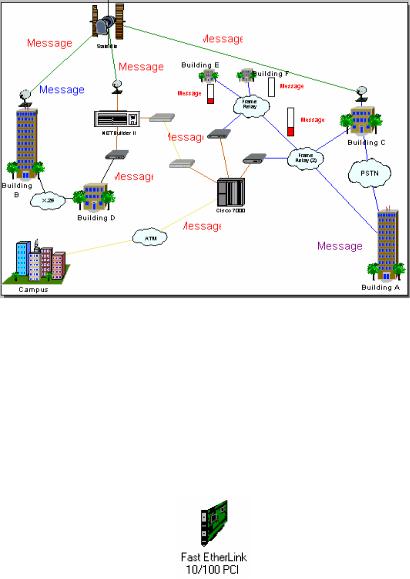
1. Дважды кликните на папке Samples и выберите файл Techno. net. Окно сайта отобразится в рабочей области (рис. 1.3).
Рис. 1.3. Окно сайта
2.Разверните окно на весь экран. Увеличьте нужную область, нажав на  .
.
3.В окне браузера выберите  и нажмите на «+».
и нажмите на «+».
4.Выберите Backbone Routers, затем Cisco Systems.
5.Для выбора устройства выберите пункт Cisco 7010.
6.Спускайтесь по списку до LAN-адаптеров. В пункте LAN- адаптеры выберите Ethernet listing, затем папку 3COM Corp.
7.Выберите Fast EthernetLink 10/100 PCI (рис. 1.4).
Рис. 1.4. Изображение сетевой карты (Fast EthernetLink 10/100 PCI)
7

8.Найдите панель Database:  .
.
9.Чтобы изменить вид, выберите  . Изображения устройств уменьшатся и появится дополнительная информация:
. Изображения устройств уменьшатся и появится дополнительная информация:
10.Измените режим браузера, нажав на приборной панели Vendor. База данных сортируется в алфавитном порядке по названию поставщика (рис. 1.5).
Рис. 1.5. Браузер устройств, выравненный по имени поставщика
11.Теперь выберите Fast EtherLink 10/100 PCI (путь: 3Com Corp. LAN adapters Ethernet).
12.Обратите внимание на 3 закладки внизу панели изображений. Щелкните на закладке Recently Used (недавно использовавшихся элементов) в панели изображений. Теперь панель изображений ото-
8
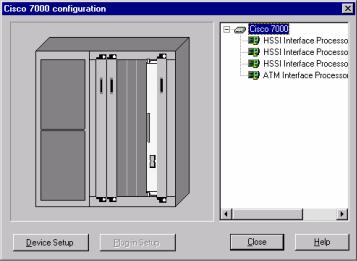
бражает изображения устройств, связанных с отображаемым в рабочей области проектом. По мере того, как вы строите модель сети, а NetCracker сохраняет копию каждого изображения устройства, которое Вы включаете в проект. Когда необходимо создать проект, используя однотипные устройства, можно выбирать их из списка недавно использовавшихся устройств.
13. Так как у нас имеется открытый проект NetCracker, давайте рассмотрим его подробнее − какие устройства используются в проек-
те Techno.net:
дважды щелкните на маршрутизаторе Cisco 7000, расположенном в центре рабочей области. На экране отобразится окно (рис. 1.6):
Рис. 1.6. Диалог конфигурации
•чтобы выбрать процессор HSSI интерфейса на панели выбора, ниже имени прибора нажмите на первом значке;
•теперь выберите Each slot на изображении устройства. При выборе каждой части он высвечивается и на изображении устройства, и на панели выбора;
•для доступа к информации об этой части используйте один из методов:
9

а) на панели выбора кликните TAXI процессора АТМ интерфейса, нажмите правую кнопку и выберите меню Свойства;
б) на панели выбора кликните TAXI процессора АТМ интерфейса, нажмите кнопку Setup;
в) на изображении устройства кликните TAXI процессора АТМ интерфейса, нажмите кнопку Setup (рис. 1.7).
Рис. 1.7. Окно конфигурирования встроенного устройства
•в свойствах выберите вкладку Protocol для того, чтобы видеть разрешенные протоколы;
•чтобы закрыть диалог, нажмите Cancel или OK. Теперь вы снова в диалоге конфигурации;
•нажмите кнопку установки устройства и выберите вкладку Port, чтобы определить, сколько портов Cisco 7000, используется и сколько нет, затем закройте диалог Свойства.
10

Внимание! Окно конфигурации не закрывать
• далее вставим другую компоненту в устройство. Нажмите ранее используемые вкладки на панели изображения, спускайтесь по ней до ATM Interface Processor, DS3. Нажмите на ATM Interface Processor, чтобы выбрать его, выделите его левой кнопкой мыши и тяните в диалог конфигурации до тех пор, пока мышь не будет над открытой щелью в изображении устройства, затем отпустите кнопку мыши.
Внимание! Когда вы выбираете часть, курсор показывает, куда она не может быть помещена ( ). Если вы перетаскиваете его к от-
). Если вы перетаскиваете его к от-
крытому слоту, курсор меняется на  , показывая что эта часть может быть вставлена сюда.
, показывая что эта часть может быть вставлена сюда.
• закройте диалог конфигурации, нажав кнопку Close.
Используйте те же методы для просмотра информации о других устройствах проекта.
14. Для получения дополнительной информации поместите курсор мыши на объект, задержите его ненадолго и увидите, подсказку. Ее можно услышать, используя команду Say.
Внимание! Если у вас нет звуковой карты, эта команда будет отключена.
15. Для определения типов соединения между устройствами из меню View выберите команду Media Colors. Чтобы изменить цвет, необходимо выбрать нужный пункт (рис. 1.8).
Рис. 1.8. Диалог Media Color
11
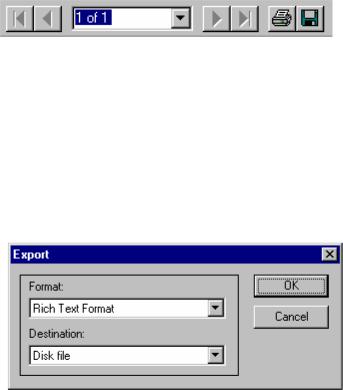
16. Вы можете получить информацию о сети с помощью отчетов проекта (в пункте меню Tools ), для этого выберите подменю Report:
а) чтобы выбрать команду Bridges and Routers, нажмите кнопку Next в Report Wizard, затем Finish. Сообщение находится в рабочей области (рис. 1.9).
Рис.1.9. Панель сообщений
б) экспортируйте копии в отчет, для чего нажмите кнопку Export, затем заполните поля Format и Destination (рис. 1.10) и нажмите кнопку OK.
Внимание! При выборе экспорта все ваши установки сбрасываются. Перед его выбором нужно сохранить текущие установки, нажав кнопку Save.
в) чтобы перерисовать окно сайта, в меню Window выберите Top
Window.
г) закройте все сообщения, нажав  на окне диалог эксперт.
на окне диалог эксперт.
Рис. 1.10. Диалог экспорта
17.Чтобы закрыть проект Techno.net. не сохраняя его выберите в меню File команду Close. При вопросе о сохранении ответьте «нет».
18.Далее можно:
• закрыть NetCracker, выбрав в меню File команду Exit,
12
